excel 是一个强大的电子表格工具,它拥有大量的功能,可以大大提高我们的工作效率。 其中一个鲜为人知的快捷键就是 ,也称为 “flash fill” 或 “快速填充”。 本文将为大家详细讲解这个神奇的功能和如何在日常工作中活用它。ctrl e
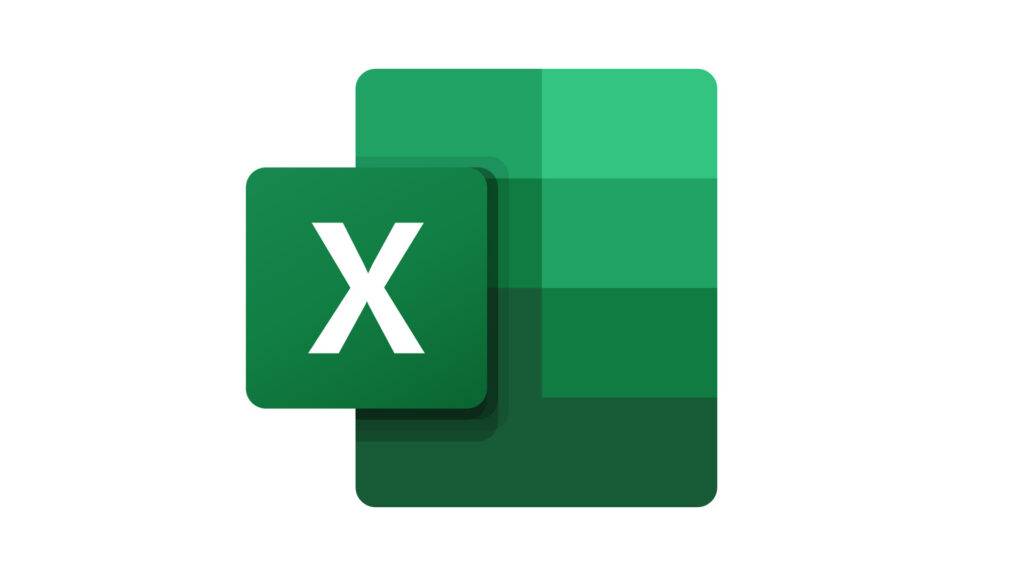
什么是 ctrl e 快速填充功能?
ctrl e 快速填充功能是 excel 中的一个智能预测功能。 当你在一个数据,然后按下 ,excel 会自动试图理解你的数据模式,并将相同的模式应用到其他单元格中。ctrl e
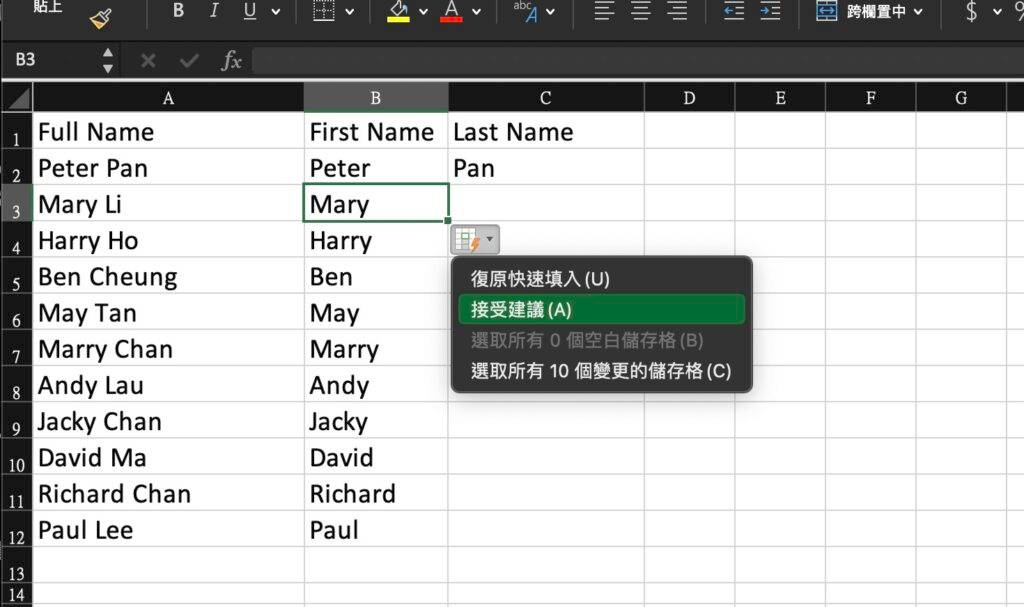
例如,如果你有一列名字,例如 “john doe”,你想要把它们拆分成两列 “john” 和 “doe”。 你只需要在一个新的单元格中输入第一个名字 “john”,然后按 ,excel 就会自动将所有的名字拆分成两部分。ctrl e
如何使用 ctrl e 快速填充功能?
现在我们来学习如何活用 ctrl e 快速填充功能。 下面是操作步骤:
1:在 excel 中打开你的数据。 选择你想要填充的数据列。
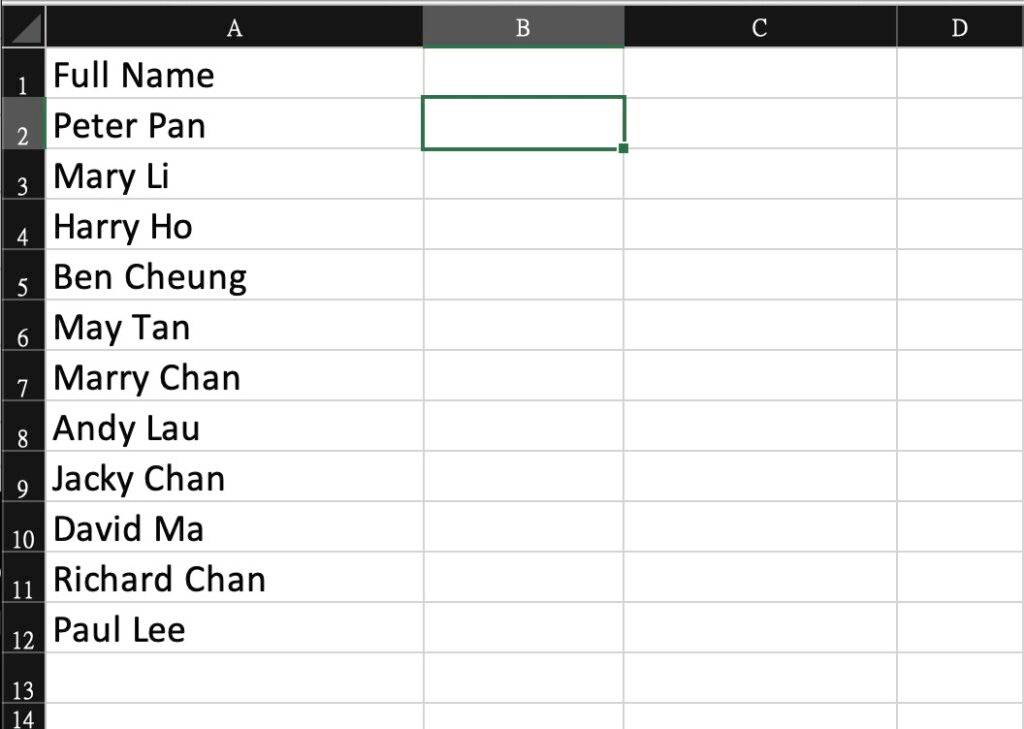
2:在新的单元格中输入你想要的数据模式。 例如,如果你在 column a 有一列 full name(如 peter pan),你可以 column b 及 column c 分别加入 last name 及 first name,预备分拆数据。
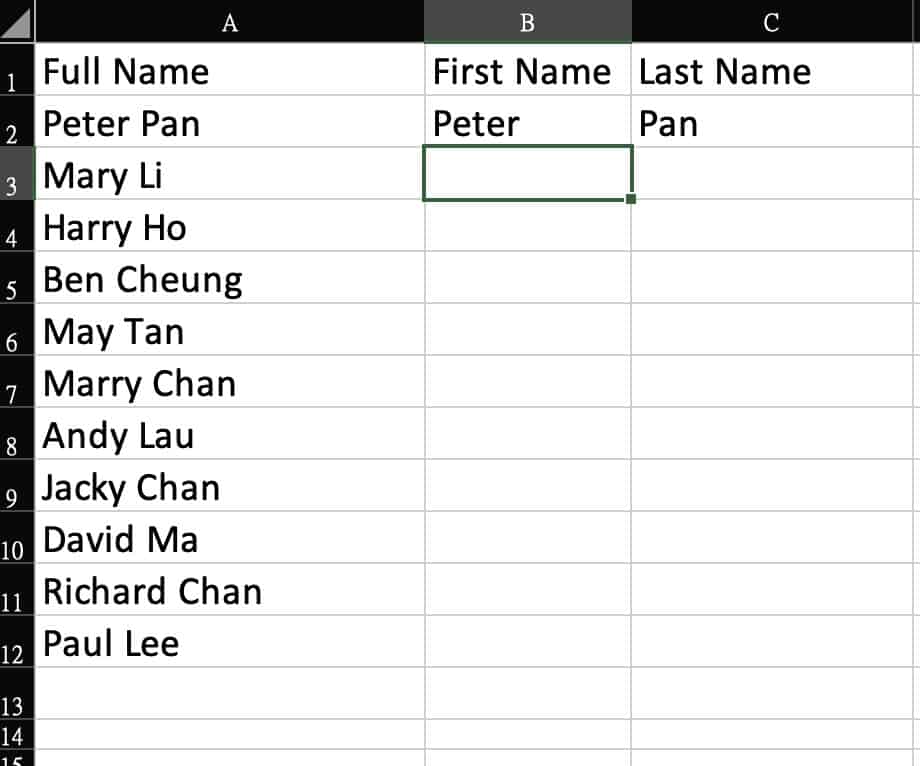
3:在 b2 及 c2,手动输入一个例子给 excel 了解,例如本例的 first name 为 peter,而 last name 则为 pan。 然后到 b3 空格按 ctrl e。 你会看到 excel 自动将你的数据模式应用到其他单元格中。 如此类推,到 c3 空格按 ctrl e,你就可得到所有资料。
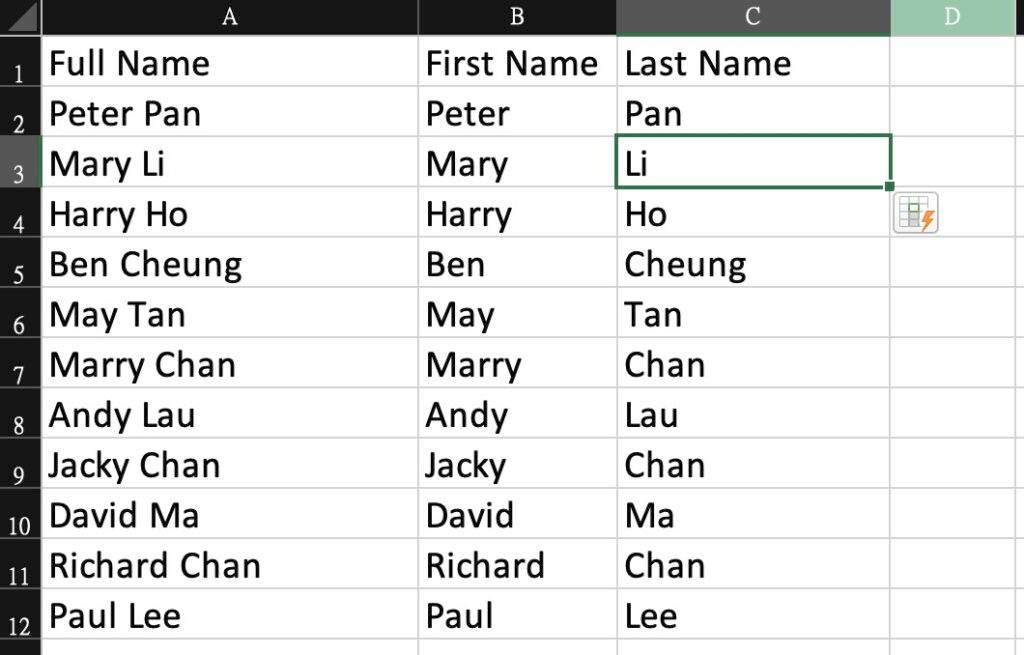
excel 的神奇功能
ctrl e 是一个非常有用的工能,可以帮助我们快速填充和处理数据。 一旦你掌握了这个快捷键,你将发现它在许多场合都能大大提高你的效率。
原创文章,作者:校长,如若转载,请注明出处:https://www.yundongfang.com/yun245554.html
 微信扫一扫不于多少!
微信扫一扫不于多少!  支付宝扫一扫礼轻情意重
支付宝扫一扫礼轻情意重